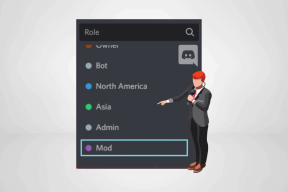Åtgärda Star Citizen Error 10002 i Windows 10
Miscellanea / / July 28, 2022

Star Citizen är det bästa rymdhandelsspelet utvecklat av Cloud Imperium Games. Du kan njuta av det här spelet på din Windows- och Linux-dator. Få olyckliga spelare möter Star Citizen-fel 10002 när spelet lanseras. Även om några tidigare serverfelkoder för att ta bort, byta namn och verifiera några spelfiler gjorde susen, hjälper dessa hack inte dig med detta fel. Det här felet uppstår också när du försöker ansluta till Star Citizen-servrarna. Om du också står inför samma felkod, hjälper den här felsökningsguiden dig att fixa detsamma.

Innehåll
- Hur man åtgärdar Star Citizen Error 10002 i Windows 10
- Systemkrav för att spela Star Citizen
- Metod 1: Grundläggande felsökningsmetoder
- Metod 2: Ta bort USER-mapp
- Metod 3: Använd New Launcher
- Metod 4: Ta bort RSILauncher från AppData
- Metod 5: Byt namn på Hosts File
- Metod 6: Uppdatera Windows
- Metod 7: Uppdatera grafikdrivrutiner
- Metod 8: Återställ grafikdrivrutiner
- Metod 9: Installera om grafikdrivrutiner
- Metod 10: Inaktivera proxyserver
- Metod 11: Ändra Windows Defender-brandväggsinställningar
- Metod 12: Inaktivera antivirus tillfälligt (om tillämpligt)
- Metod 13: Installera om spelet på en annan plats
- Metod 14: Formatera SDD (om tillämpligt)
Hur man åtgärdar Star Citizen Error 10002 i Windows 10
Efter att ha analyserat en rad felsökningsguider och rapporter har vi samlat en lista över de skyldiga som orsakar Star Citizen 10002-fel. Gå igenom dem och kolla vilken av dessa anledningar som passar dig bäst.
- Varje tillfälligt fel eller RAM-problem på din dator orsakar dig problem när du startar spelet.
- Internetanslutningen är inte stabil eller bandbredden är inte tillräcklig.
- Du kör inte spelet utan administrativa rättigheter. Därför kan få funktioner och alternativ i spelet inte nås.
- Få andra grafiska program, spel eller applikationer stör spelet. Därför kan du inte starta spelet normalt.
- Få nödvändiga filer i spelet är korrupta i din filutforskare.
- Den Windows-version du använder är inte uppdaterad eller inte i sin kompatibla version.
- Grafikdrivrutinerna är inte uppdaterade och kompatibla.
- Den överskyddande antivirus- och brandväggssviten blockerar spelet.
- Du använder en gammal version av startprogrammet och därför är få viktiga spelfiler felkonfigurerade på din PC.
- Korrupta filer och inställningar på SSD.
- Korrupta installationsdata.
Här är några vanliga felsökningsidéer som hjälper dig att fixa Star Citizen-fel 10002 på din Windows 10-dator.
Systemkrav för att spela Star Citizen
1. Minimikrav
- CPU HASTIGHET: Quad-core CPU
- Bagge: 16 GB
- OS: Windows 7 (64bit) med Service Pack 1, Windows 8 (64bit), Windows 10
- GRAFIKKORT: DirectX 11 grafikkort med 2 GB RAM (4 GB rekommenderas starkt)
- PIXEL SHADER: 5.0
- VERTEX SHADER: 5.0
- DEDIKERAT VIDEO RAM: 2 GB
2. Rekommenderade krav
- CPU HASTIGHET: Quad-core CPU
- Bagge: 16 GB
- OS: Windows 7 (64bit) med Service Pack 1, Windows 8 (64bit), Windows 10
- GRAFIKKORT: DirectX 11 grafikkort med 2 GB RAM (4 GB rekommenderas starkt)
- PIXEL SHADER: 5.0
- VERTEX SHADER: 5.0
- DEDIKERAT VIDEO RAM: 4 GB
Metod 1: Grundläggande felsökningsmetoder
1A. Starta om datorn
Det allmänna hacket för att fixa alla tillfälliga fel som är förknippade med Star Citizen är att starta om din dator. Du kan starta om din dator genom att följa stegen.
1. Gå till Windows Power User-meny genom att trycka på Windows + X-tangenter samtidigt.
2. Klicka nu på Stäng av eller logga ut.
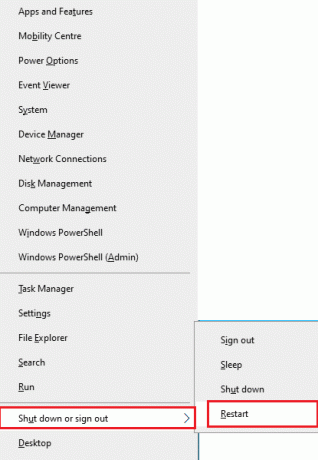
3. Slutligen, klicka på Omstart.
IB. Säkerställ stabil nätverksanslutning
Instabil och otillräcklig internetanslutning leder till Star Citizen-fel 10002, även om det finns några hinder eller störningar mellan din router och datorn, kan de störa den trådlösa signalen och orsaka stabilitet frågor. Prova att köra en hastighets test för att kontrollera nätverkshastigheten på din dator.
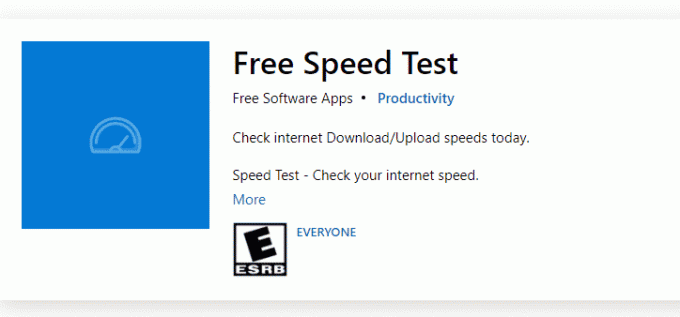
Ta reda på signalstyrkan för ditt nätverk och om den är mycket låg, rensa alla hinder mellan vägen.
- Undvik för många enheter anslutna till samma nätverk.
- Köp alltid ett modem/router som verifierats av din Internetleverantör (ISP) och de är fria från konflikter.
- Använd inte gamla, trasiga eller skadade kablar. Byt ut kablarna vid behov.
- Se till att kablarna från modemet till routern och modemet till väggen är stabila och inte störs.
Om du gissar att det finns ett instabilitetsproblem, kolla vår guide på Hur man felsöker nätverksanslutningsproblem i Windows 10 att fixa detsamma.
1C. Kör Star Citizen som administratör
Om Star Citizen inte har nödvändiga administrativa privilegier, kommer några viktiga funktioner i spelet att vara begränsade och orsakar dig Star Citizen 10002 när du öppnar spelet eller installerar uppdateringar. Följ instruktionerna nedan för att köra spelet som administratör.
1. Högerklicka på Genväg till Star Citizen på skrivbordet eller gå till installationskatalog och högerklicka på den.

2. Välj sedan Egenskaper alternativ.
3. Gå nu till Kompatibilitet fliken och klicka på Kör det här programmet som administratör.

4. Slutligen, klicka på Tillämpa och OK för att spara ändringarna. Kontrollera om du har fixat Star Citizen 10002-felet.
1D. Stäng bakgrundsuppgifter
Flera användare har bekräftat att Star Citizen-fel 10002 kan lösas genom att stänga alla bakgrundsprogram och applikationer som körs på Windows 10 PC. För att göra detsamma, implementera stegen i vår guide Hur man avslutar uppgiften i Windows 10 och fortsätt enligt instruktionerna.

När du har stängt alla bakgrundsprocesser, kontrollera om du kunde fixa 10002-felet i Star Citizen.
Metod 2: Ta bort USER-mapp
Många användare har rapporterat att Star Citizen-fel 10002 kan åtgärdas genom att ta bort mappen USER i din filhanterare. Detta löser de flesta av integritetsproblemen i spelet och om du antar att detta scenario gäller dig, följ instruktionerna nedan för att göra detsamma.
1. För det första, stäng alla bakgrundsprocesser i din Windows 10-dator.
2. Tryck sedan och håll ned Windows + E-tangenter tillsammans för att öppna Utforskaren och navigera till installationskatalogen för Star Citizen.
Vanligtvis blir det D:\RSI Launcher\StarCitizen\ LIVE
Notera: Ovanstående installationskatalogsökväg kanske inte är densamma för alla användare. Du kan gå till den särskilda Lokal diskenhet (t.ex. C eller D) där du har sparat filerna.

3. Scrolla sedan ner och dubbelklicka på ANVÄNDARE mapp.
4. Välj alla filer i ANVÄNDARE mapp genom att trycka på Ctrl + A-tangenter tillsammans och slå på Radera knapp.
5. Gå sedan till Papperskorgen och rensa alla raderade filer där också.

6. Starta slutligen spelet och slutför inloggningsprocessen. Kontrollera om du möter Star Citizen 10002-fel.
Läs också:Åtgärda Steam saknade filrättigheter i Windows 10
Metod 3: Använd New Launcher
Många berörda användare har löst problemet genom att använda en ny startprogram för att åtgärda alla inkompatibilitetsproblem. Så om du gissar att din launcher är inkompatibel med den aktuella versionen av spelet, följ stegen nedan för att fixa detsamma.
Notera: Innan du installerar spelet, se till att du stänger alla bakgrundsprocesser relaterade till spelet.
1. Ladda ner och installera den senaste RSI spelstartare på din dator.
Notera: Se till att startfilen för spelet är installerad på samma plats där du har installerat spelet.
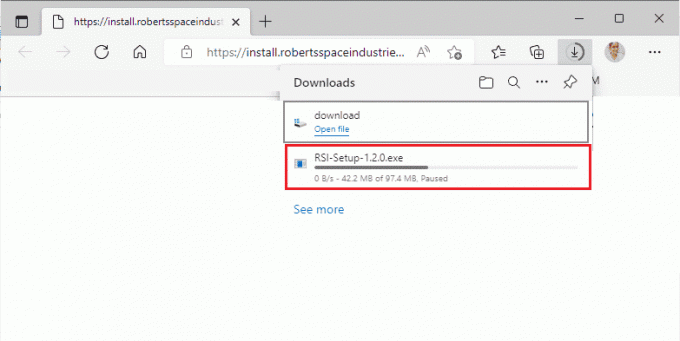
2. När spelet är installerat på datorn, starta om spelet och installera alla uppdateringar och kontrollera om Star Citizen-fel 10002 återkommer igen.
Metod 4: Ta bort RSILauncher från AppData
Ibland uppstår problemet på grund av vissa tillfälliga korrupta mappar på din Windows 10-dator. När du installerar spelet skapar installationsprogrammet en uppdateringsfil i din filutforskare. I vissa sällsynta fall kan dessa mappar vara korrupta och hindra spelet från att starta. Om du inte är säker på hur du tar bort RSILauncher- och RSI-mappar från din PC, följ stegen nedan.
1. Tryck Windows + E-tangenter tillsammans för att öppna Utforskaren.
2. Flytta nu till följande plats vägar.
C:\Users\USERNAME\AppData\LocalC:\Users\USERNAME\AppData\Roaming
Notera: Se till att du kontrollerar Dolda föremål låda i Se fliken för att visa mappen AppData.

3. Leta upp nu rsilauncher och RSI mappar, högerklicka på dem och välj Radera alternativ.
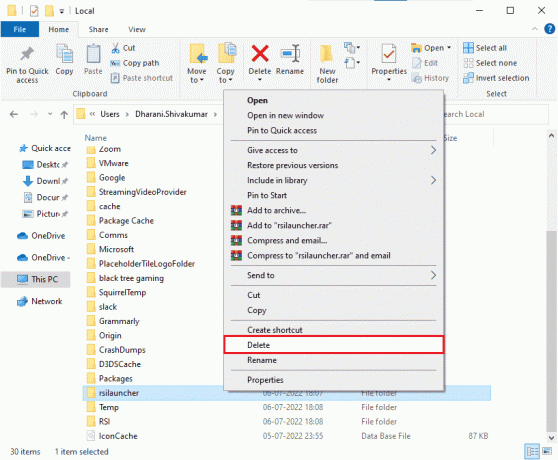
4. När du har tagit bort dessa mappar, starta om spelet för att kontrollera om du kan fixa Star Citizen 10002.
Läs också:Fixa konfigurationssystemet kunde inte initieras på Windows 10
Metod 5: Byt namn på Hosts File
Eventuella felaktiga inmatningar av RSI i hosts-filen kan orsaka Star Citizen-fel 10002. Du kan lösa problemet genom att ta bort felaktiga RSI-poster från värdfilen enligt instruktionerna nedan.
1. tryck på Windows + E-tangenter tillsammans för att öppna Utforskaren.
2. Byt nu till Se fliken och kontrollera Dolda föremål låda i Visa gömma sektion.
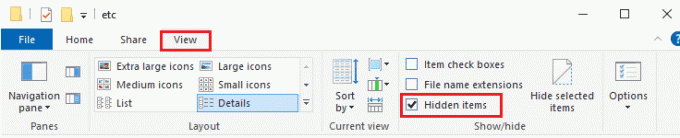
3. Kopiera och klistra in följande sökväg i navigeringssökvägen för File Explorer. Här, klicka på Filnamnstillägg låda under Visa fliken som visat.
C:\Windows\System32\drivers\etc

4. Välj nu och högerklicka på värd fil och välj Döp om alternativ som visas. Byt namn på filen till värdar.gammal.

Nu kommer värdfilen med felaktiga poster att ignoreras, och nästa gång du kör spelet kommer du inte att möta Star Citizen 10002-fel.
Metod 6: Uppdatera Windows
Om det finns några buggar i din Windows 10-dator som bidrar till Star Citizen 10002 Windows 10, kan du åtgärda problemet genom att uppdatera ditt Windows 10-operativsystem. Om du inte vet hur du uppdaterar din Windows 10-dator, följ vår guide Hur man laddar ner och installerar den senaste uppdateringen för Windows 10 och fortsätt enligt instruktionerna.

Efter att ha uppdaterat Windows operativsystem, kontrollera om du kan starta spelet utan några Star Citizen 10002-fel.
Läs också:Fixa Windows Update Service kunde inte stoppas
Metod 7: Uppdatera grafikdrivrutiner
Star Citizen är ett grafiskt spel och för att njuta av en oavbruten spelupplevelse måste alla grafikdrivrutiner i din PC vara kompatibla och ha sin senaste version. Om drivrutinerna är föråldrade eller felaktiga måste du uppdatera alla. Alla de senaste uppdateringarna av drivrutiner släpps från deras respektive officiella webbplatser eller så kan du uppdatera dem manuellt. Kolla vår guide 4 sätt att uppdatera grafikdrivrutiner i Windows 10 för att uppdatera alla drivrutiner och kontrollera om du kan fixa Star Citizen-fel 10002.

Metod 8: Återställ grafikdrivrutiner
Om den aktuella versionen av grafikdrivrutinerna inte är kompatibel med ditt spel, är det ingen idé att uppdatera eller installera om dem. Allt du behöver göra är att återställa drivrutinerna till den tidigare versionen genom att följa vår guide Hur man återställer drivrutiner i Windows 10.
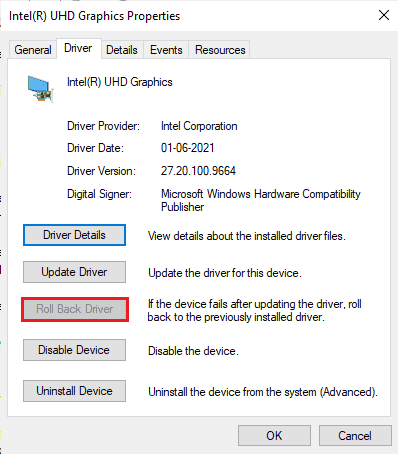
Läs också: Åtgärda CoD Black Ops 2 Unhanted Exception Caught Error
Metod 9: Installera om grafikdrivrutiner
När du fortfarande möter Star Citizen-fel 10002 efter att ha uppdaterat de grafiska drivrutinerna, installera sedan om enhetsdrivrutinerna för att åtgärda eventuella inkompatibilitetsproblem. Det finns så många metoder för att installera om drivrutiner på Windows. Men om du är förvirrad över hur du implementerar samma sak, kolla vår guide på Hur man avinstallerar och installerar om drivrutiner på Windows 10 och implementerar detsamma.

Efter att ha installerat om GPU-drivrutiner, kontrollera om du kan komma åt Star Citizen 10002-fel.
Metod 10: Inaktivera proxyserver
Om du har olämpliga nätverksinställningar på din Windows 10-dator kommer du att möta Star Citizen 10002-felet. Om du har installerat någon VPN-tjänst eller använder proxyservrar på din PC, läs vår guide på Hur man inaktiverar VPN och proxy på Windows 10 och implementera stegen enligt anvisningarna i artikeln.
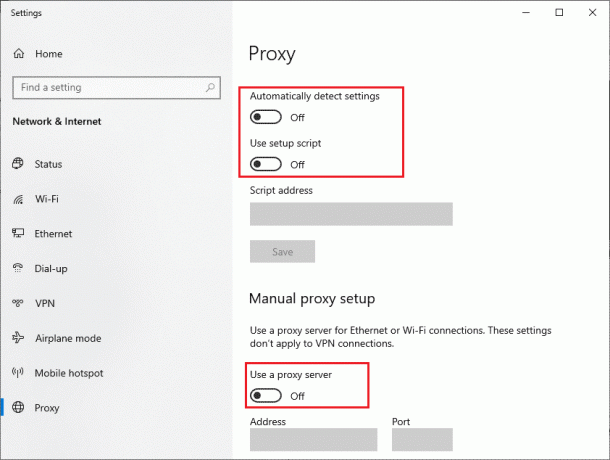
Efter att ha inaktiverat VPN-klienten och proxyservrarna, kontrollera om du har fixat felkod 10002. Fortfarande, om du har samma problem, försök att ansluta till en mobil hotspot.
Metod 11: Ändra Windows Defender-brandväggsinställningar
Din dator kommer att utsättas för Star Citizen-fel 10002 Windows 10, på grund av en överskyddande brandväggssvit i Windows 10-datorn. För att lösa problemet kan du antingen lägga till en ny regel för ditt spel, vitlista spelet eller som den senaste korrigeringen, inaktivera brandväggen tillfälligt.
Alternativ I: Vitlista Star Citizen
För att tillåta Star Citizen i Windows Defender-brandväggen, följ instruktionerna i vår guide Tillåt eller blockera appar via Windows-brandväggen.

Alternativ II: Inaktivera Windows Defender-brandväggen (rekommenderas inte)
Om det inte hjälper dig att vitlista spelet, kolla vår guide Hur man inaktiverar Windows 10-brandväggen kommer hjälpa dig.
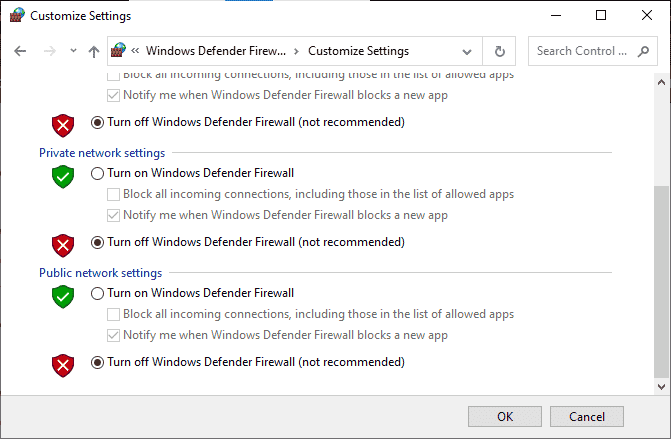
Alternativ III: Skapa ny regel i brandväggen
1. Slå Startnyckel och typ Windows Defender-brandvägg med avancerad säkerhet. Klicka sedan på Öppna.
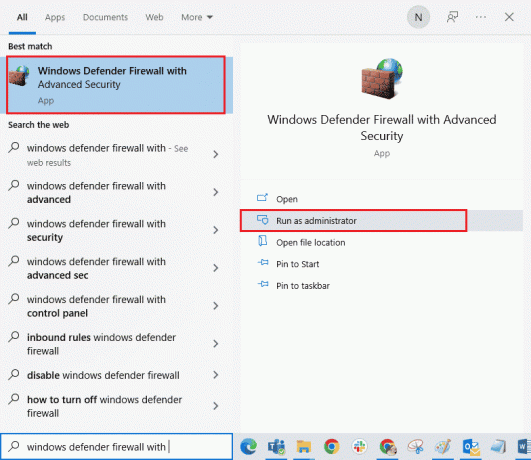
2. I den vänstra rutan väljer du Inkommande regler alternativ.
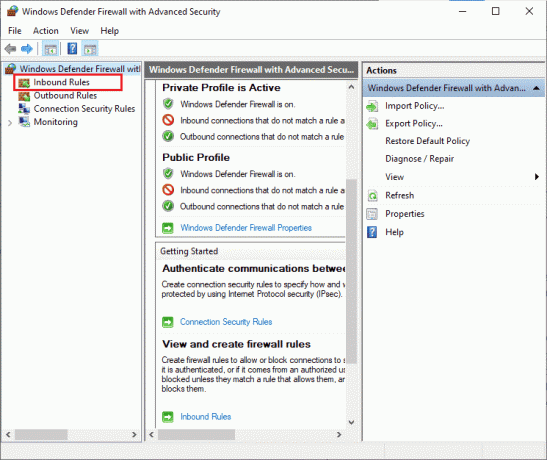
3. Gå till den högra rutan och välj Ny regel… som avbildats.

4. Se sedan till att du väljer Program alternativ under Vilken typ av regel skulle du vilja skapa? menyn och välj Nästa> som avbildats.
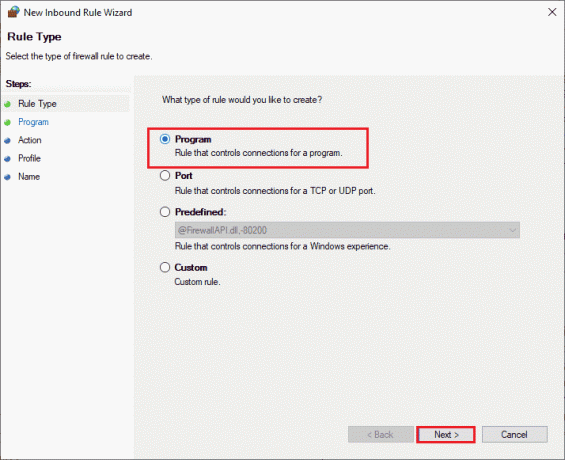
5. Välj nu Bläddra… knappen bredvid Denna programväg: som visat.
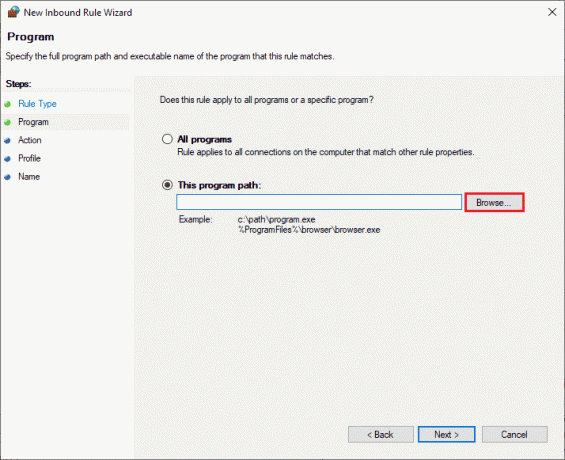
6. Gå nu till C:\Program Files (x86)\Star Citizen sökväg och dubbelklicka på uppstart fil. Här, klicka på Öppna knapp.
7. Här, klicka vidare Nästa > i Ny guide för inkommande regel fönstret enligt bilden.
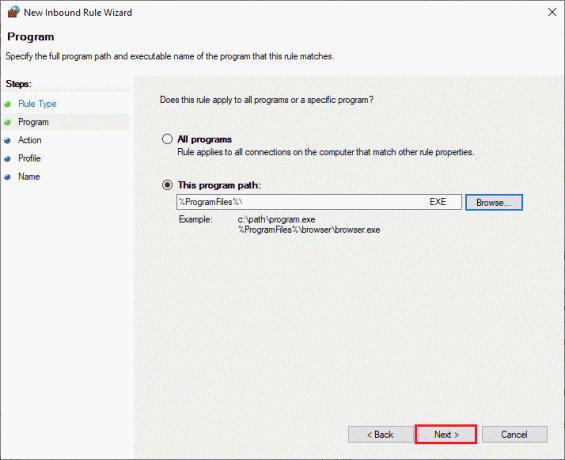
8. Klicka sedan på Tillåt anslutningen och välj Nästa > som visat.
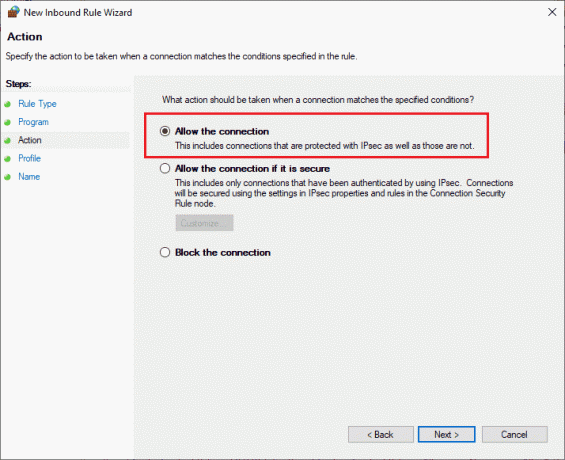
9. Säkerställa Domän, privat, offentlig rutor klickas på och välj Nästa > alternativ.
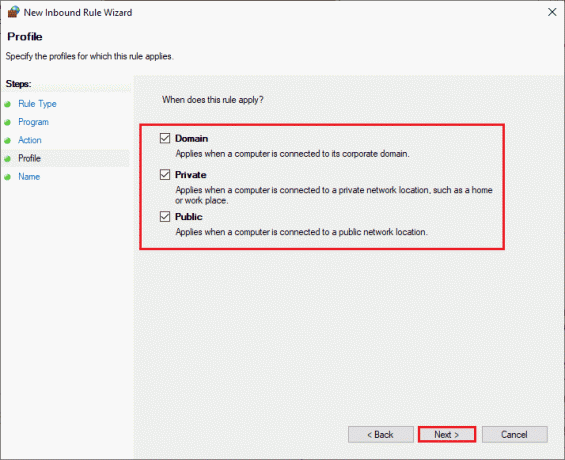
10. Till sist, namnge din nya regel och klicka på Avsluta.
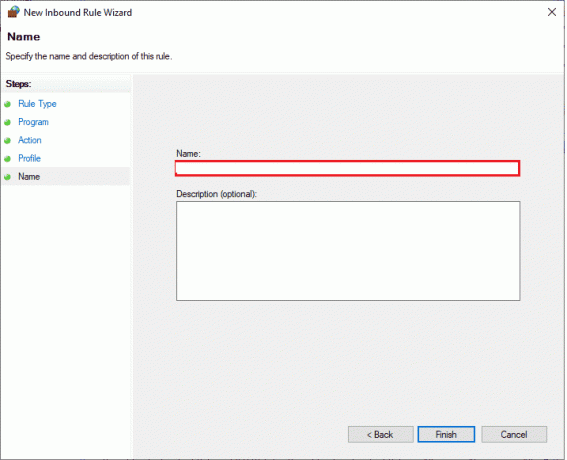
Kontrollera om du har fixat installationsfelet Star Citizen 10002 eller inte.
Läs också:Fixa Fallout 3 Ordinal 43 Not Found Error
Metod 12: Inaktivera antivirus tillfälligt (om tillämpligt)
I likhet med brandväggssviten, inaktivera antivirusprogrammet på din dator för att fixa Star Citizen 10002. Om det finns några hot om skadliga program eller filer på din dator. Inaktivera det överskyddande antivirusprogrammet tillfälligt enligt anvisningarna i vår guide Hur man inaktiverar antivirus tillfälligt på Windows 10.
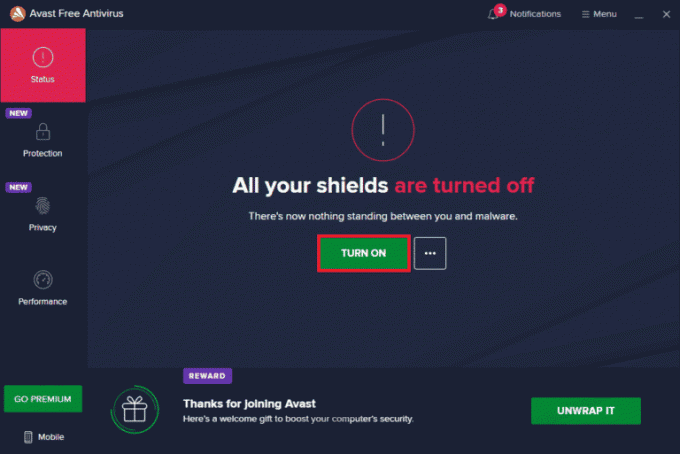
Om du kan starta spelet efter att ha inaktiverat antivirusprogrammet på datorn, rekommenderas du att avinstallera programmet helt från din PC.
Om du vill göra det, Tvinga avinstallera program som inte avinstalleras i Windows 10.
Metod 13: Installera om spelet på en annan plats
Om du inte kan felsöka Star Citizen-fel 10002 efter att ha implementerat alla ovanstående metoder, då kan du installera om spelet på någon annan plats där du har tillräckligt med utrymme (mer än 60 GB). Många användare har bekräftat att ominstallation av spelet har hjälpt dem att fixa problemet för att fixa felkod 10002. Även om det inte finns någon uppenbar anledning till att detta är en potentiell fix, följ denna konventionella fix för att lösa problemet.
1. tryck på Windows + I-tangenter tillsammans för att öppna Windows-inställningar.
2. Klicka nu på Appar miljö.

3. Sök nu och klicka på Star Citizen och välj Avinstallera alternativ.
4. Bekräfta nu uppmaningen om någon, och starta om din dator när du har avinstallerat Star Citizen.
5. Besök sedan officiella nedladdningssida för RSI och klicka på FÅ ALL INFO PÅ DEN SENASTE NEDLADDNING knapp. Följ sedan instruktionerna på skärmen för att installera paketet på din dator.

6. När du har installerat spelet kommer du inte att möta felet igen. Ändå, om du möter samma sak, kan du ha installerat spelet på din dedikerade SSD. I så fall måste du formatera din SSD enligt anvisningarna i nästa metod.
Läs också:Fixa hårddiskproblem i Windows 10
Metod 14: Formatera SDD (om tillämpligt)
Om du använder SSD för att installera spelen på din Windows 10-dator, kommer dessa listade felsökningsmetoder inte att hjälpa dig att lösa problemet. I det här fallet måste du formatera SSD: n helt för att åtgärda problemet. Detta kan verka onödigt, men det här är en effektiv metod för att fixa Star Citizen-felkoden 10002 i din dator. Flera användare har bekräftat att den här metoden är användbar och du kan formatera din SSD genom att följa vår guide Hur man formaterar en disk eller enhet i Windows 10. Dessutom, om du har några viktiga data, sparade spel och andra personliga saker på din SSD, måste du säkerhetskopiera alla i förväg innan du formaterar enheten. Denna process kommer att radera data och all annan information på SSD.
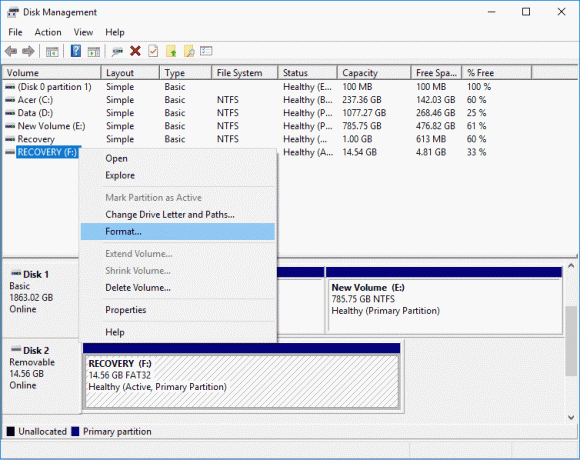
Rekommenderad:
- Hur man låser upp Huawei-modem
- När kommer Sombra till PS4?
- Fix Forza Horizon 4 Kan inte gå med i session på Xbox One eller PC
- Åtgärda Star Citizen Installer Error på Windows 10
Vi hoppas att den här guiden var till hjälp och att du kunde fixa Star Citizen-fel 10002 i din Windows 10-dator. Låt oss veta vilken metod som fungerade bäst för dig. Dessutom, om du har några frågor/förslag angående den här artikeln får du gärna släppa dem i kommentarsfältet